
- Excel圖表教程
- Excel圖表 - 首頁
- Excel圖表 - 簡介
- Excel圖表 - 建立圖表
- Excel圖表 - 型別
- Excel圖表 - 柱狀圖
- Excel圖表 - 折線圖
- Excel圖表 - 餅圖
- Excel圖表 - 環形圖
- Excel圖表 - 條形圖
- Excel圖表 - 面積圖
- Excel圖表 - 散點圖 (X Y)
- Excel圖表 - 氣泡圖
- Excel圖表 - 股票圖
- Excel圖表 - 表面圖
- Excel圖表 - 雷達圖
- Excel圖表 - 組合圖
- Excel圖表 - 圖表元素
- Excel圖表 - 圖表樣式
- Excel圖表 - 圖表篩選器
- Excel圖表 - 微調
- Excel圖表 - 設計工具
- Excel圖表 - 快速格式化
- Excel圖表 - 美觀的 資料標籤
- Excel圖表 - 格式工具
- Excel圖表 - 迷你圖
- Excel圖表 - 資料透視表
- Excel圖表有用資源
- Excel圖表 - 快速指南
- Excel圖表 - 有用資源
- Excel圖表 - 討論
Excel圖表 - 微調
要快速微調圖表,請使用圖表右上角出現的三個按鈕。
您可以透過這三個按鈕快速微調圖表:
 圖表元素 - 新增圖表元素,如軸標題或資料標籤。
圖表元素 - 新增圖表元素,如軸標題或資料標籤。 圖表樣式 - 自定義圖表的樣式。
圖表樣式 - 自定義圖表的樣式。 圖表篩選器 - 更改圖表上顯示的資料。
圖表篩選器 - 更改圖表上顯示的資料。
步驟 1 - 點選圖表。圖表右上角會出現三個按鈕。
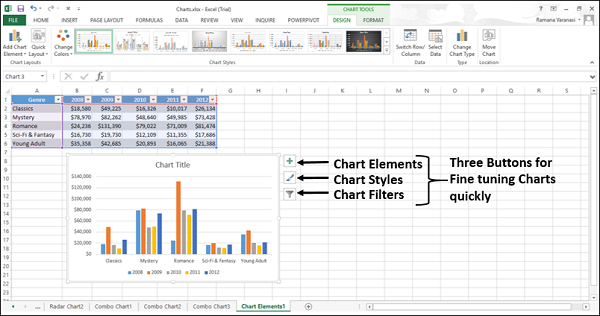
選擇/取消選擇圖表元素
步驟 1 - 點選圖表。
步驟 2 - 點選“圖表元素”。從圖表元素列表中,指向每個圖表元素以檢視它們如何在圖表上顯示。
步驟 3 - 選擇/取消選擇圖表元素。只有選定的圖表元素才會顯示在圖表上。
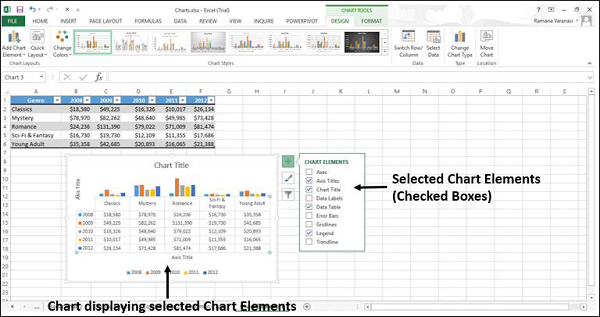
格式樣式
您可以使用圖表樣式為圖表設定樣式。
步驟 1 - 點選圖表。
步驟 2 - 點選 圖表樣式圖示。“樣式”和“顏色”將顯示。您可以使用“樣式”來微調圖表的樣式。
圖表樣式圖示。“樣式”和“顏色”將顯示。您可以使用“樣式”來微調圖表的樣式。
步驟 3 - 點選樣式。將顯示不同的樣式選項。

步驟 4 - 向下滾動選項。指向任何選項以檢視使用當前選定樣式的圖表預覽。
步驟 5 - 選擇所需的樣式選項。圖表將以選定的樣式顯示。
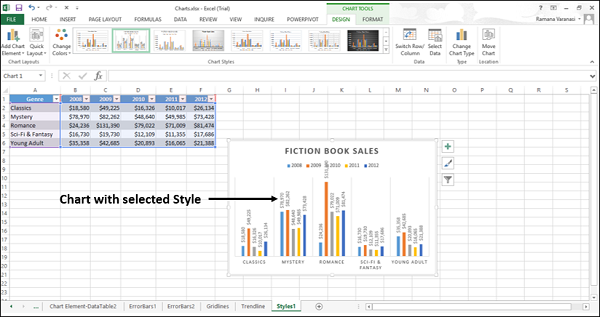
格式顏色
您可以在圖表樣式中使用顏色為圖表選擇配色方案。
步驟 1 - 點選圖表。
步驟 2 - 點選 圖表樣式圖示。“樣式”和“顏色”選項卡將顯示。
圖表樣式圖示。“樣式”和“顏色”選項卡將顯示。
步驟 3 - 點選“顏色”選項卡。將顯示不同的配色方案選項。
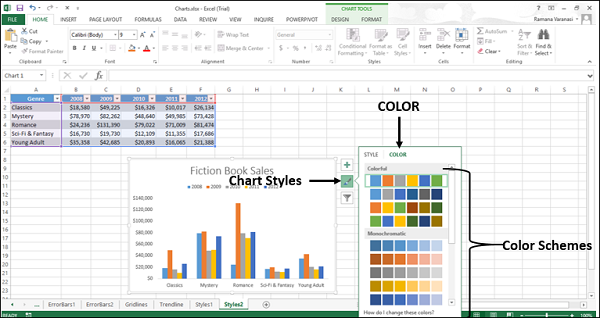
步驟 4 - 向下滾動選項。指向任何選項以檢視使用當前選定配色方案的圖表預覽。
步驟 5 - 選擇所需的顏色選項。圖表將以選定的顏色顯示。
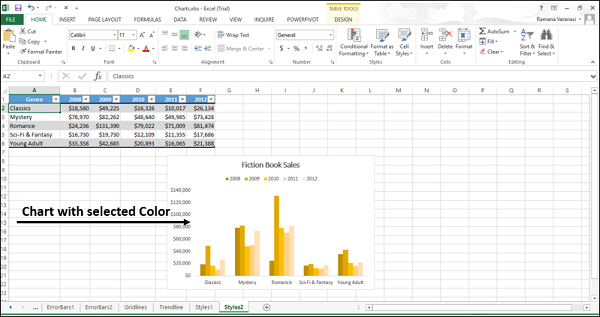
圖表篩選器
您可以使用圖表篩選器動態編輯圖表上顯示的資料點(值)和名稱。
步驟 1 - 點選圖表。
步驟 2 - 點選圖表右上角的 圖表篩選器圖示。
圖表篩選器圖示。
兩個選項卡 - 值和名稱 - 將出現在新視窗中。
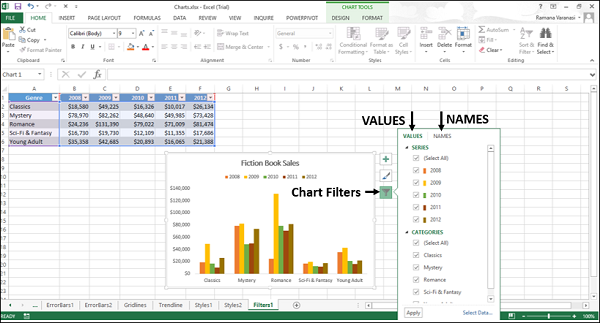
值是指資料中的系列和類別。
步驟 3 - 點選值。將出現資料中可用的系列和類別。
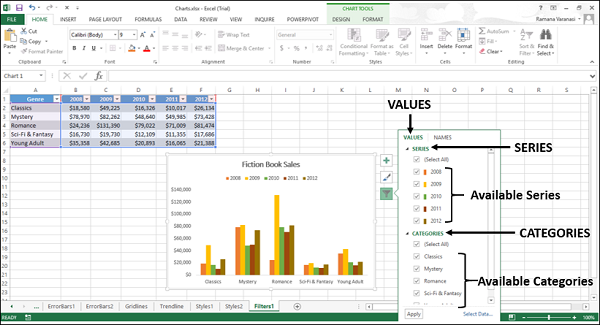
步驟 4 - 選擇/取消選擇系列和類別。圖表會動態更改,僅顯示選定的系列和類別。
步驟 5 - 完成系列和類別的最終選擇後,點選“應用”。圖表將顯示選定的資料。
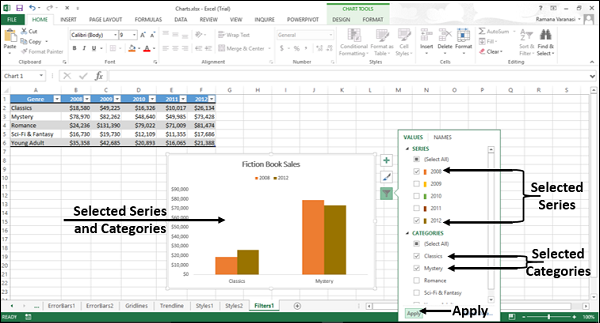
廣告